kindle滑动解锁怎么关闭_去掉kindle滑动解锁
1、首先,我们打开打开kindle,可以看到下方出现了滑动以解锁kindle,如何去掉它呢?

2、我们进入kindle主页后,点击页面上方的齿轮设置图标,如图所示
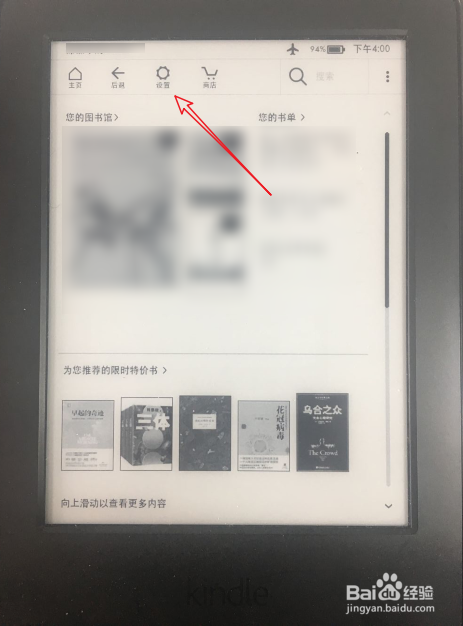
3、点击设置后,即可在页面上方展开三个选项,我们点击全部设置
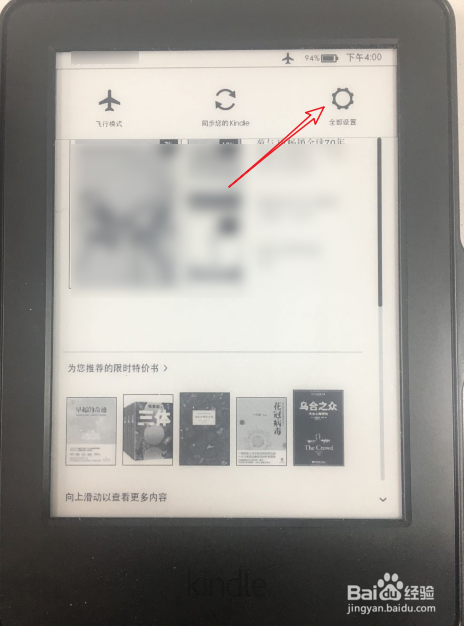
4、进入全部设置后,点击第一项——您的账户,如图所示
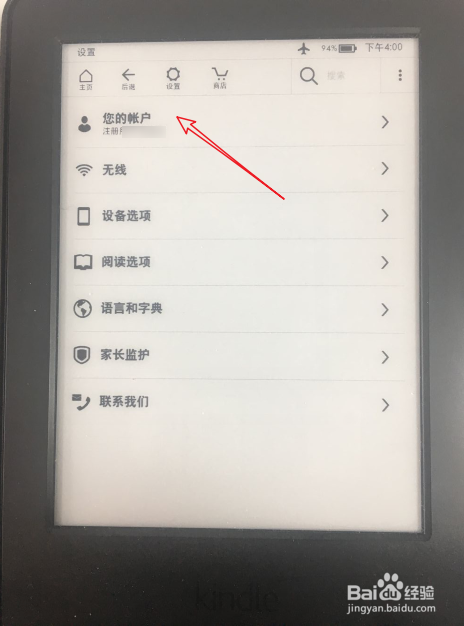
5、打开您的账户页面后,即可看到有广告了,我们点击它

6、进入广告页面后,我们将三个广告设置全部关闭,如图所示

7、这样,我们再打开kindle就无须滑动解锁屏幕了,更加方便
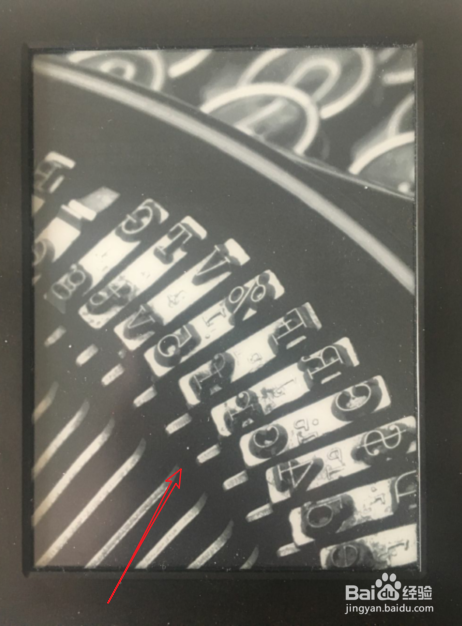
声明:本网站引用、摘录或转载内容仅供网站访问者交流或参考,不代表本站立场,如存在版权或非法内容,请联系站长删除,联系邮箱:site.kefu@qq.com。
阅读量:192
阅读量:60
阅读量:163
阅读量:54
阅读量:66